Kuidas Facebookis küsitlust luua?

Kui otsite, kuidas luua Facebookis küsitlust, et saada inimeste arvamust, siis meilt leiate kõik lahendused alates sündmustest, messengerist kuni looni; saate Facebookis küsitluse luua.
Oleme kasutanud mobiilset rahakotti, kuid pole kunagi mõelnud oma mobiilse rahakoti jaoks krediitkaardi peale. Jah, Apple tegi selle võimalikuks ja tutvustas oma ainulaadset krediitkaarti, mida nimetatakse Apple Cardiks. Olen selle kõik funktsioonid põhjalikult üle vaadanud ja ei leidnud siit konksu. Pärast seda uskumatut uuendust teadmist on nii suur tõenäosus, et saan selle endale ja ootan seda suve.
Apple Pay Market
Esmaspäeval, 25. märtsil 2019 teatas Apple'i tegevjuht Tim Cook Apple Cardi koos Apple Payga turuletoomisest, mis prognoosib 10 miljardit tehingut enam kui 40 riigis. See krediitkaart on mõeldud eranditult iPhone'idele ja töötab Apple Pay Walleti rakendusega. Apple Pay aktsepteerimine on USA-s umbes 70%, kuid Austraalia äriturg on selle võitnud 99% aktsepteerimisega. Apple on teinud koostööd Ameerika tuntud rahvusvahelise investeerimispanga ja finantsteenuste ettevõttega Goldman Sachs, et kujundada Apple'i kaart Apple'i viisil. Kaardi saabumisest räägitakse üleöö, kuid see pole käepärast enne seda suve.
Suurepärane Apple Card
Pildi allikas: Apple.com
Teid hämmastab, kui saate teada Apple Cardi hämmastavatest funktsioonidest, sealhulgas selle välimusest ja turvafunktsioonidest. Tutvustame üht omataolist, titaanist laseriga nikerdatud kaarti, millel puudub reljeefne või trükitud kaardi number, aegumiskuupäev, CVV-kood. See ei nõua ka allkirja. Sellega on kaasas ainult teie nimi, Apple'i logo ja Apple Payga seotud kiip, mis töötab MasterCardi võrgus. Kohe pärast Apple ID-ga registreerumist saate oma Apple Cardi juhtida ühe iPhone'i puudutusega. Rakendus annab teile käputäie teavet teie kulutuste, ostude, krediit-/deebetsaldo kohta koos teie kulutrendide kategoorilise analüüsiga. See annab teile ka võimaluse kontrollida iga ostu puhul oma kulutusi kaardi, kaupmehe nime, kuupäeva ja kellaaja, summa ja preemiate abil.
Loe ka:-
Kuidas makseid Apple Pay Cashi abil üle kanda ... Apple teeb kõvasti tööd ja leiab lihtsa viisi Apple Pay Cashiga raha ülekandmiseks ja taotlemiseks...
Preemiad ja raha tagasi
Pildi allikas: Apple.com
Sissejuhatava tootena annab Apple teile 3% raha tagasi, kui ostate midagi Apple Store'ist, iTunes'ist, apple.com-ist või App Store'ist. Samuti pakub see teile 2% raha tagasi, kui kasutate Apple Pay rakendust mis tahes kategooria ostmisel. Mis tähendab, et QR-koodi skannimisel on teil alati võimalus saada 2% raha tagasi. Kui leiate arve, mis ei aktsepteeri rakendust Apply Pay, saate Apple Cardiga makstes 1% raha tagasi. Kõige huvitavam on see, et nendel tehingutel pole piiranguid ja igapäevane rahatagastus kantakse teie rahakotti iga päev. See annab teile ka juurdepääsu oma kulutamisharjumuste kontrollimiseks ja analüütilise iganädalase/kuuaruande, mis toob kategooriliselt esile teie lemmikkulud.
Tasu ega tasusid, välja arvatud intressitasud, ei kehtestata
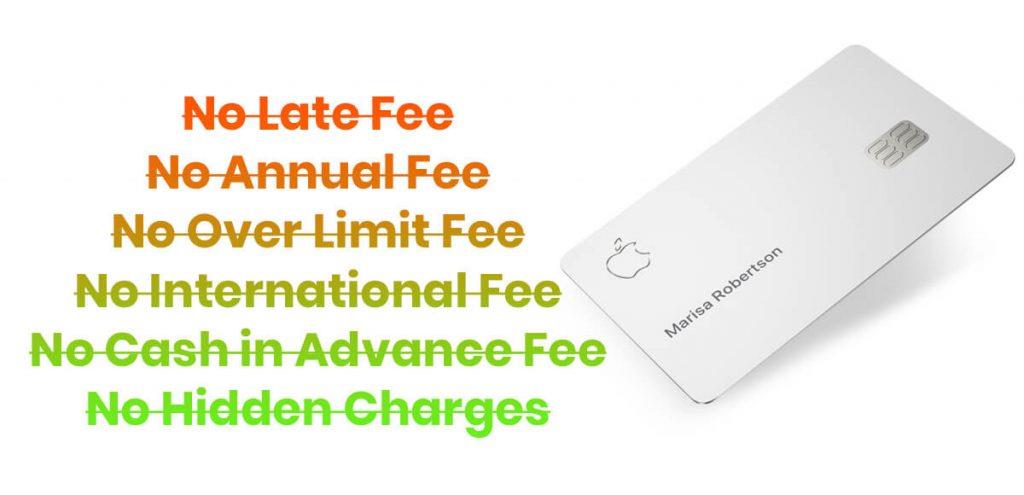
Apple Pay asepresident Jennifer Bailey sõnul aktsepteeritakse Apple Cardi kõikjal, kus Apple Pay on juba aktsepteeritud, kuid kohtades, kus Apple Pay ei ole võimalik, saab Apple kaarti kasutada krediitkaardina. Kaardil on ka hilinemistasu, aastatasu, rahvusvaheline tasu, limiidi ületamise tasu, sularaha ettemaksu tasu ja varjatud tasud puuduvad. Apple väidab, et intressimäär varieerub sõltuvalt krediidivõimelisusest vahemikus 13,24% kuni 24,24%, kuid Föderaalreservi andmetel on keskmine viimase kahe aasta jooksul 14,22% kuni 16%. See krediitkaart ei ole kontaktivaba, mis on teadmata põhjusel.
Maksemeeldetuletused ja -graafikud
Pildi allikas: Apple.com
Apple Cardi rahakott tuletab teile meelde teie maksetähtaegu ja saate ka iganädalasi või kuumakseid ajastada vastavalt oma palgapäevale. Vaikimisi maksetsükkel algab kuu viimasel päeval, kuid teil on võimalus tasuda ette- või järelmakse vastavalt oma mugavusele, pidades silmas intressitasusid.
Kohene kaitse pettuste eest
Pildi allikas: Apple.com
Kui ostate midagi või sooritate tehingu, saate märguande, pidades meeles, et see on teie raha. Kui miski tundub kahtlane, saate märguandeid, mis kinnitavad, et makse teeb teie. Kui leiate midagi valesti, peate lihtsalt puudutama ja Apple'ile sellest teada andma ning istuge ja lõõgastuge. Nad vastutavad kõigi teatatud pettuste eest. Kui teil on küsimusi, ärge istuge pikkades IVR-i järjekordades, kuna need pakuvad tekstivestlusteenuseid 24/7.
Loe ka:-
15 parimat mobiilimakserakendust, mida peaksite proovima... 15 parimat populaarset mobiilimakserakendust, mida kasutada. 2018. aastal tutvustatud rakendus Google Pay muudab veebimaksed kiireks...
Selge nähtavus intressitasude kohta
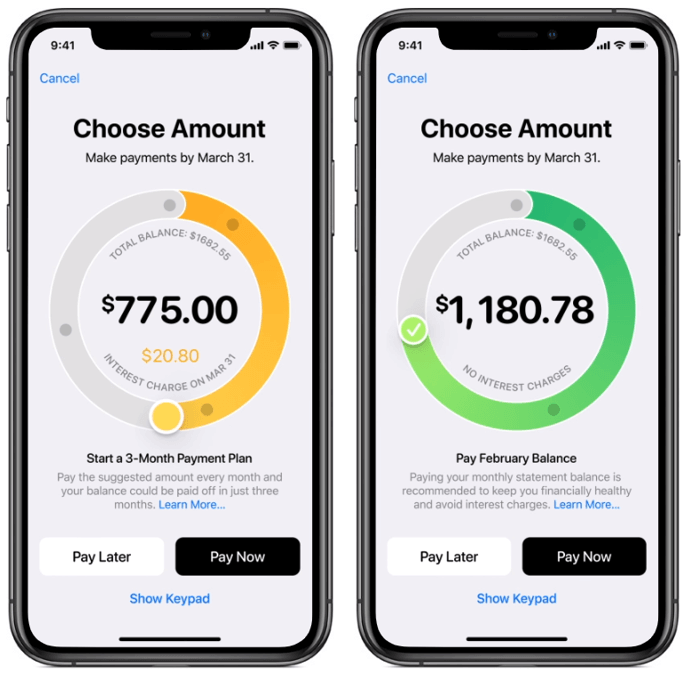
Apple Card annab teile võimaluse teha osalisi makseid vastavalt oma eelarvele. 0% intressi saamiseks on alati soovitatav teha täismaksed, kuid kui te seda teha ei saa, teeb Apple teie eest arvutuse ujuva baasil vähendatud intressitasu alusel. Kõik, mida pead tegema, on valida suvaline number, mida soovid maksta, ning Apple arvutab ja näitab koheselt ülejäänud summale kehtivat intressi.
Turvafunktsioon

Turvalisuse mõttes on Apple välja töötanud eraldi kaardinumbri, mida saab turvaliselt igas teie seadmes salvestada. Iga tehingu ühekordsele turvakoodile pääseb juurde alles pärast sõrmejälje või näo ID kasutamist. Nüüd ei saa ühtegi pettust toime panna ilma teie telefoni, näo ID või sõrmejälgede varastamata. Apple ja tema partnerid Goldman Sachs & Mastercard on võtnud lubaduse mitte salvestada ega müüa teie andmeid kulutamisharjumuste, ostude või kulutuste kohta kellelegi.
Kui te ei soovi sellest kaardist ilma jääda, järgige lehe allosas olevat linki ja esitage oma taotlus.
https://www.apple.com/apple-card/
Kui otsite, kuidas luua Facebookis küsitlust, et saada inimeste arvamust, siis meilt leiate kõik lahendused alates sündmustest, messengerist kuni looni; saate Facebookis küsitluse luua.
Kas soovite aegunud pääsmeid kustutada ja Apple Walleti korda teha? Järgige selles artiklis, kuidas Apple Walletist üksusi eemaldada.
Olenemata sellest, kas olete täiskasvanud või noor, võite proovida neid värvimisrakendusi, et vallandada oma loovus ja rahustada meelt.
See õpetus näitab, kuidas lahendada probleem, kuna Apple iPhone'i või iPadi seade kuvab vales asukohas.
Vaadake, kuidas saate režiimi Mitte segada iPadis lubada ja hallata, et saaksite keskenduda sellele, mida tuleb teha. Siin on juhised, mida järgida.
Vaadake erinevaid viise, kuidas saate oma iPadi klaviatuuri suuremaks muuta ilma kolmanda osapoole rakenduseta. Vaadake ka, kuidas klaviatuur rakendusega muutub.
Kas seisate silmitsi sellega, et iTunes ei tuvasta oma Windows 11 arvutis iPhone'i või iPadi viga? Proovige neid tõestatud meetodeid probleemi koheseks lahendamiseks!
Kas tunnete, et teie iPad ei anna tööd kiiresti? Kas te ei saa uusimale iPadOS-ile üle minna? Siit leiate märgid, mis näitavad, et peate iPadi uuendama!
Kas otsite juhiseid, kuidas Excelis automaatset salvestamist sisse lülitada? Lugege seda juhendit automaatse salvestamise sisselülitamise kohta Excelis Macis, Windows 11-s ja iPadis.
Vaadake, kuidas saate Microsoft Edge'i paroole kontrolli all hoida ja takistada brauserit tulevasi paroole salvestamast.







